A számítógép nem igazán ragadt otthon. Elérheti az asztalt, a fájlokat, sőt játék lóerő útközben. Akkor kapcsolja be a számítógépet a fél világon!
hogyan, kérdezed? Kezdjük az átfogó Távoli asztali megoldásokkal, mielőtt a játékhoz, a termelékenységhez és még sok máshoz kapcsolódó, specifikusabb távvezérlési és hozzáférési eszközöket követnénk.
Remote desktop
A Remote desktop szoftver lehetővé teszi a számítógép és az összes alkalmazás elérését az Interneten keresztül egy másik eszköz segítségével, lényegében az asztal hírcsatornájának streamelésével. Ez táblagépről vagy telefonról működik, akár mobil adathálózaton keresztül is.
ehhez be kell állítania a
azon a számítógépen, amelyhez csatlakozni szeretne. Javasoljuk
erre: Könnyen használható, teljesen ingyenes nem kereskedelmi használatra, szinte mindenen fut, és nem igényel semmilyen port-továbbítást vagy összetett beállítást. (Ne felejtse el beállítani a TeamViewert a felügyelet nélküli hozzáféréshez!)
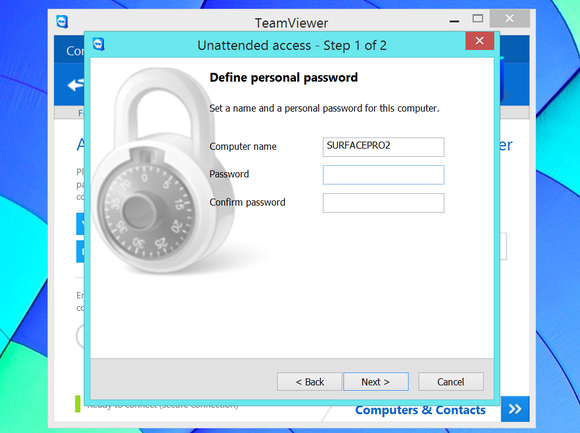
A TeamViewer “felügyelet nélküli hozzáférés” funkciójának beállítása.
egy másik jó, csiszolt alternatíva.
elérésekor az asztalon egy okostelefon vagy tabletta, amely egy érintés optimalizált felület. A Teamviewerrel ellentétben azonban a Parallels hozzáféréshez
távolítsa el a nem Termék linket még személyes használatra is.
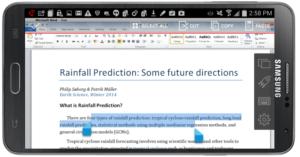 Parallels
ParallelsA Parallels Access segítségével androidos telefonról dolgozhat a számítógép asztalán.
azt is kihagyja a csiszolt, all-in-one megoldások teljesen. Például engedélyezheti a Távoli asztal funkciót a Windows professzionális kiadásaiban, és bármilyen RDP (Remote Desktop Protocol) ügyféllel távolról csatlakozhat a számítógéphez. A Microsoft még a
Androidra, iPhone-ra és iPadre. Beállíthat egy VNC (Virtual Network Computing) kiszolgálót a számítógépén, hogy hasonló módon érje el, még akkor is, ha nem használja a
professzionális kiadását.
ezek a barkácsolási szolgáltatások azonban nem olyan egyszerűek.
és a dinamikus DNS-t önállóan, hogy távolról hozzáférhessen hozzájuk. Ők is nehezebb lesz, hogy biztosítsa, mint bármely bot szkennelés az IP-címet az Interneten fogja látni a szolgáltatások futnak ezeken a portokon, és megpróbálja betörni őket, és veszélyeztetheti a PC. Ez nem jelent kockázatot az olyan szolgáltatásokkal, mint a TeamViewer vagy a Parallels Access, amelyek saját központi szervereiken kezelik a hitelesítési biteket.
távoli fájlelérés
A számítógép fájljait útközben is elérheti. Annak elkerülése érdekében, mucking keresztül egy távoli asztali munkamenet, a legjobb megoldás egy könnyen használható távirányító megoldás egy integrált fájlátviteli lehetőség.
A TeamViewer alkalmazásban csak válassza a “fájlátvitel” lehetőséget, miközben csatlakozik egy távoli számítógéphez a TeamViewer segítségével, és hozzáférhet a számítógép merevlemezén lévő összes fájlhoz, vagy fájlokat tölthet fel a távoli számítógépre az aktuális eszközéről. Az Android, iPad és iPhone alkalmazások fájlátviteli támogatással is rendelkeznek, így fájlokat tölthet le a számítógépről okostelefonjára vagy táblagépére. (A Parallels Access nem támogatja a közvetlen fájlátvitelt.)

tartsa egyszerűen a távoli fájlhozzáférést a Dropbox vagy más felhőalapú tárolási szolgáltatás segítségével.
az átlagos PC-felhasználó valószínűleg a
mellett szeretne maradni távoli fájlelérési megoldás helyett. Helyezze a fájlokat egy olyan szolgáltatásba, mint
,
, vagy
és online szinkronizálásra kerülnek. Ezután bárhonnan elérheti őket a webböngészőn, a szolgáltatás mobilalkalmazásán vagy a szinkronizáló kliensén keresztül.
a fejjel az, hogy a távoli számítógépet nem kell bekapcsolni. Hátránya, hogy korlátozza a
. Ha aggódik az érzékeny fájlok online tárolása miatt, akkor mindig
.
dokumentumok használata a felhőben
A Microsoft Office felhasználói menthetik a dokumentumokat a Microsoft ingyenes OneDrive felhőalapú tárolási szolgáltatásába, majd elérhetik a
egy webböngészőben, hogy megtekinthessék, sőt akár szerkeszthessék is a dokumentumokat, bárhol is tartózkodik. Az Office Online teljesen ingyenes. A OneDrive integrálva van a Windows 8.1 rendszerbe, és ingyenesen letölthető a Windows korábbi verzióihoz.
a
az iPhone, Android és Windows Phone esetében is lehetővé teszi a OneDrive-fiókjában tárolt Office-dokumentumok ingyenes megtekintését és szerkesztését. Az Office for iPad
készüléken, de vegye figyelembe, hogy az összes mobilalkalmazáshoz
szükséges a szerkesztéshez (a megtekintés ingyenes).
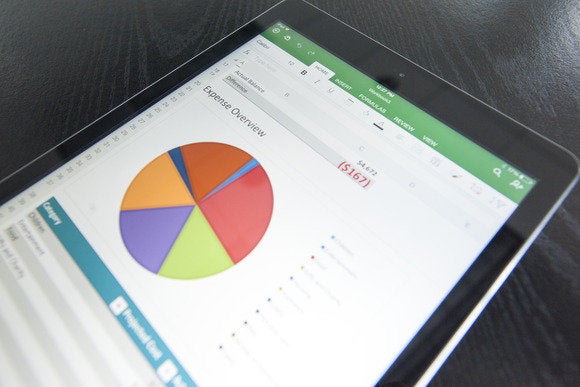
irodai iPad.
A Microsoft Office nem az egyetlen játék a városban.
teljesen ingyenes, a számítógép böngészőjében fut, és lehetővé teszi a Google Docs vagy a Microsoft Office dokumentumok bárhonnan történő szerkesztését webböngészőn vagy mobilalkalmazásokon keresztül.
a számítógép távoli felébresztése
A PC-k már régóta támogatják a Wake-on-LAN néven ismert funkciót. Ha a Wake-on-LAN engedélyezve van a számítógépen, a számítógép hálózati interfésze figyel egy speciálisan kialakított csomagra, még akkor is, ha a számítógép ki van kapcsolva, hibernált vagy alvó üzemmódban van. Amikor a számítógép megkapja a csomagot, bekapcsol.
A Wake-on-LAN használatával bekapcsolhatja számítógépét az Interneten keresztül. Ez lehetővé tenné a számítógép kikapcsolását, kivéve, ha távolról szeretné elérni az asztalát vagy fájljait.
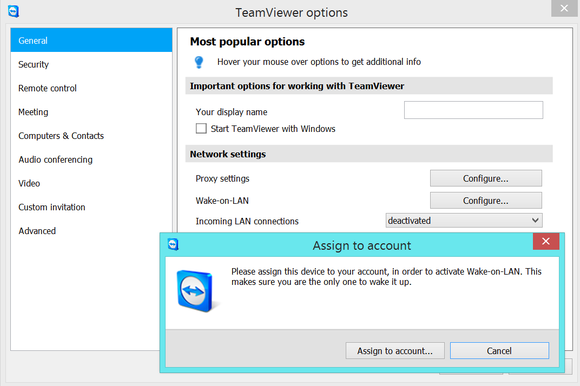
A TeamViewer Wake-on-LAN funkciójának konfigurálása.
ezt két külön módon lehet megtenni. Továbbíthatja a megfelelő portokat az otthoni útválasztóról a helyi hálózaton futó számítógépre, majd egy speciális szoftverprogram segítségével elküldheti a “Wake-on-LAN” csomagot az otthoni IP-címre.
vagy használhat egy speciális szoftveralkalmazást, amely a helyi hálózaton belül található. Amikor megkapja a jelet, elküldi a Wake-on-LAN csomagot ugyanazon a helyi hálózaton lévő számítógépre. A TeamViewer (még egyszer) ezt a funkciót kínálja, lehetővé téve a Wake-on-LAN csomagok küldését a helyi hálózat többi számítógépére, ha egy olyan számítógép be van kapcsolva, amelyen a TeamViewer engedélyezve van. A TeamViewer
, a BIOS és a hálózati adapter konfigurálásától A Windows és az otthoni útválasztó beállításáig. A folyamat nagy része akkor is hasonló, ha nem a TeamViewert használja, bár szüksége lesz egy mobil vagy asztali alkalmazásra, amely képes elküldeni a Wake-on-LAN csomagokat az Ön számára, ha úgy dönt, hogy nem használja a TeamViewert. A Parallels Access legújabb verziója ezt a funkciót is kínálja.
játék streaming
ha kész, hogy produktív, akkor is használja a számítógép grafikus kártya erejét játszani, ha távol van tőle.
lehetővé teszi a játék PC-jén futó játékok streamelését az otthoni hálózat más Windows, Linux vagy Mac számítógépeire. Megpróbálhatja streamelni a játékokat, amikor nincs otthon, ha csatlakoztatja a PC-jét
fut az otthoni hálózaton… de még akkor is, ha becsapta a Steamet az interneten keresztüli streamingbe, a teljesítmény nem lenne nagyszerű.
 Jared Newman
Jared Newmanaz Nvidia GameStream funkciója lehetővé teszi a játékok streamelését a számítógépről, és lejátszhatja őket a Shield kézi vagy táblagépén.
az Nvidia saját
, amely csak a legújabb Nvidia grafikus kártyákkal működik. A Steam streaming funkciójával ellentétben az Nvidia lehetővé teszi, hogy hozzáférjen otthoni számítógépéhez, és
, bár ez a funkció bétaverzióban van. A probléma itt az, hogy ez a szolgáltatás csak a
vagy
. Csatlakoztathatja a pajzsot egy televízióhoz, a streamet pedig egy nagyobb képernyőhöz, de szüksége van a pajzs hardverére, hogy vevőként működjön.
lehet, hogy a mobil forradalom menetel, de a PC még mindig fontos sok felhasználó életében. A távvezérlés az egyik olyan terület, ahol a megfelelő eszközök lehetővé teszik, hogy a PC-k, okostelefonok és táblagépek együtt dolgozva erősebbek legyenek.